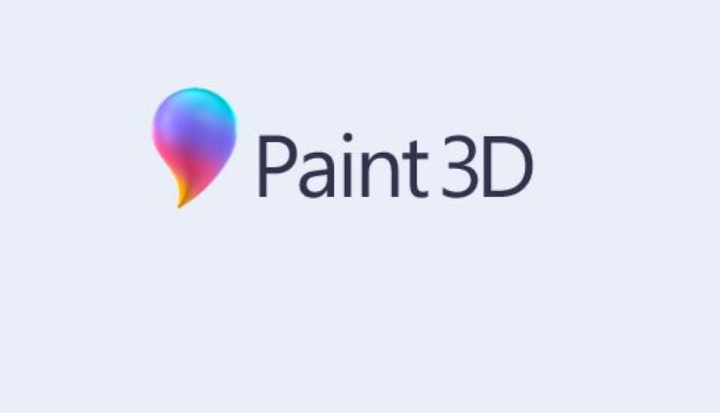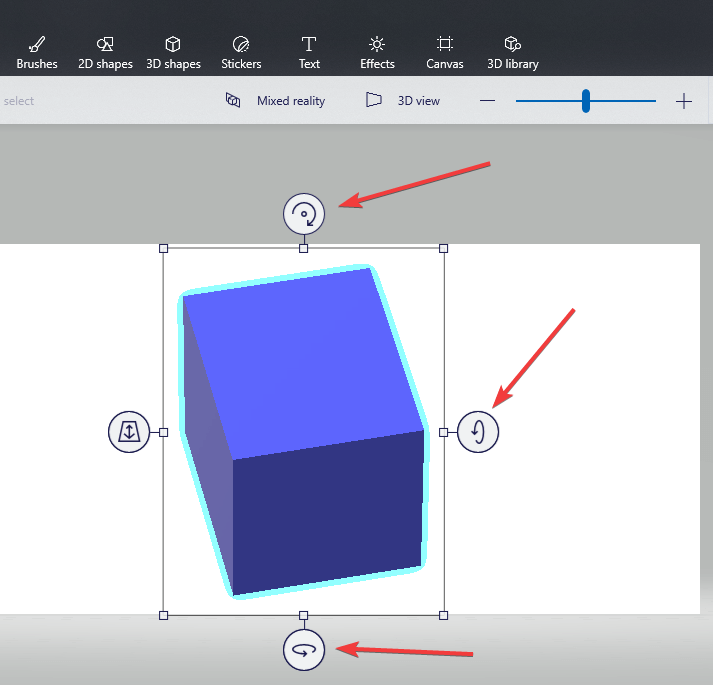পেইন্ট 3 ডি এর ভিতরে ভিউটি কীভাবে ঘোরানো যায়
বিভিন্ন পিসি সমস্যা সমাধানের জন্য, আমরা ড্রাইভারফিক্সের পরামর্শ দিই: এই সফ্টওয়্যারটি আপনার ড্রাইভারগুলিকে চালিয়ে যাবে এবং এইভাবে আপনাকে কম্পিউটারের সাধারণ ত্রুটি এবং হার্ডওয়্যার ব্যর্থতা থেকে রক্ষা করবে। 3 টি সহজ পদক্ষেপে এখন আপনার সমস্ত ড্রাইভার পরীক্ষা করুন:
- ড্রাইভারফিক্স ডাউনলোড করুন (যাচাই করা ডাউনলোড ফাইল)।
- সমস্ত সমস্যাযুক্ত ড্রাইভার খুঁজে পেতে শুরু স্ক্যান ক্লিক করুন ।
- নতুন সংস্করণগুলি পেতে এবং সিস্টেমের ত্রুটিগুলি এড়ানোর জন্য ড্রাইভার আপডেট করুন ক্লিক করুন ।
- ড্রাইভারফিক্স এই মাসে 502,095 জন পাঠক ডাউনলোড করেছেন।
আপনি যদি পেইন্ট 3 ডি-র ভিতরে কীভাবে আপনার 3 ডি প্রকল্পের দৃশ্যটি ঘোরান তা জানতে চান, আপনাকে আর দেখার দরকার নেই।
পেইন্ট 3 ডি যে সমস্ত বৈশিষ্ট্যগুলি সরবরাহ করতে পারে তা বোঝার জন্য দুর্দান্ত এবং তত সরল সাধারণ ছাড়াও এগুলির কোনওটিই মিশ্র বাস্তবতা দেখার মত আকর্ষণীয় নয়।
এই মোড আপনাকে 3D স্থানের ভিতরে আপনার 3D মডেলগুলি পর্যবেক্ষণ, ঘোরানো এবং পুনরায় সাজানোর অনুমতি দেয়।
আপনার উইন্ডোজ 10 পিসিতে কীভাবে এটি অ্যাক্সেস করা যায় তা জানতে পড়ুন।
পেইন্ট 3 ডি তে আপনার দৃষ্টিভঙ্গি কীভাবে ঘোরানো যায় তা এখানে
অতীতে, এই দুর্দান্ত বৈশিষ্ট্যটি ব্যবহার করতে আপনাকে বিশেষায়িত 3 ডি সফ্টওয়্যারটিতে বিনিয়োগ করতে হয়েছিল।
আজ আপনি পেইন্ট 3 ডি-র ভিতরে অন্তর্নির্মিত বিকল্পটি ব্যবহার করে কেবল একই ফলাফল অর্জন করতে পারেন।
এই বিকল্পটিকে মিশ্রিত বাস্তবতা বলা হয় এবং এটি আপনার উইন্ডোজ 10 এর মধ্যে পাওয়া 3 ডি ভিউয়ার অ্যাপ ব্যবহার করবে।
এই অ্যাপ্লিকেশনটি আপনার পছন্দ অনুযায়ী যে কোনও কোণ থেকে আপনার 3D প্রকল্প পর্যবেক্ষণ করতে দেবে। এর বাইরে, আপনি একই পরিবেশের মধ্যেও পরিবর্তনগুলি প্রয়োগ করতে এবং আঁকতে পারেন।
এই সরঞ্জামটি মাউসের কয়েকটি ক্লিক দিয়ে বিশদ 3 ডি স্ট্রাকচার তৈরি করা সহজতর করে তোলে।
এই আশ্চর্যজনক বিকল্পটি ব্যবহার করতে, আপনাকে এই পদক্ষেপগুলি অনুসরণ করতে হবে:
- কর্টানায় এটির জন্য পেন্ট 3 ডি খুলুন ।
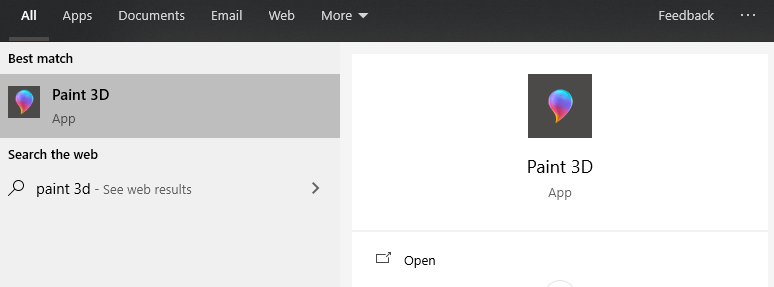
- একটি নতুন 3D প্রকল্প তৈরি করতে নতুন বোতামটি ক্লিক করুন, বা পূর্বে তৈরি 3D প্রকল্পের জন্য ব্রাউজ করুন।
- আপনার প্রকল্পে আপনি যে 3D উপাদানগুলি রাখতে চান তা যুক্ত করুন বা পূর্বে তৈরি হওয়াগুলিকে আপনার ইচ্ছায় সম্পাদনা করুন।
- আপনার 3D প্রকল্পটি যে কোনও দৃষ্টিকোণ থেকে দেখতে আপনার পর্দার উপরের অংশের মাঝখানে পাওয়া মিশ্রিত বাস্তবতা বোতাম টিপুন।
- এটি 3D ভিউয়ার অ্যাপটি খুলবে ।
- আপনি এখন আপনার 3D প্রকল্প থেকে যে কোনও দৃষ্টিকোণ থেকে পর্যবেক্ষণ করার সময় উপাদানগুলি সংশোধন, রঙ, যোগ এবং মুছতে পারেন।
পেইন্ট 3D এর ভিতরে পাঠ্য এবং অবজেক্টগুলি সরাতে চান? এটি কীভাবে করবেন তা এখানে
একটি 3 ডি অবজেক্ট ঘুরছে
আপনি যদি কেবল চারপাশে সম্পাদনা করার অ্যাক্সেস পেতে আপনার তৈরি 3D অবজেক্টটি ঘোরাতে চান তবে আপনাকে এই পদক্ষেপগুলি অনুসরণ করতে হবে:
- পেইন্ট 3 ডি ক্যানভাসে আপনার 3 ডি অবজেক্ট তৈরি বা খুলুন।
- আপনার স্ক্রিনের ডানদিকে পাওয়া মেনু থেকে একটি পছন্দসই আকার চয়ন করুন।
- আপনার চয়ন করা আকারটি তৈরি করতে ক্লিক করুন এবং টেনে আনুন।
- আকারটি পুনরায় আকার দিন এবং পছন্দসই স্থানে সরান।
- আপনার 3D আকৃতির চারপাশে স্কোয়ার থেকে এক বা সমস্ত চলন্ত বিকল্পগুলি ব্যবহার করুন।
![পেইন্ট 3 ডি এর ভিতরে ভিউটি কীভাবে ঘোরানো যায়]()
- 3D অবজেক্টটি ঘোরানোর জন্য বোতামগুলিতে ক্লিক করুন এবং স্লাইড করুন।
দ্রষ্টব্য: পেইন্টের ভিতরে 3 ডি অবজেক্টের সাথে কাজ করার সময় (3 ডি পাঠ্য অন্তর্ভুক্ত), আপনি যে কোনও সময়ে 3 ডি উপাদানগুলির আকার পরিবর্তন করতে এবং সক্ষম করতে পারবেন।